[Apple.com] APPLE.COM 애플 미국공홈, 아이폰 에어팟 맥북 애플워치 아이패드 직구방법 안내
본문
애플은 전세계인들이 열광하는 전자 기기제품을 생산하는 테크기업입니다.
애플제품은 전세계에서 판매중이기 때문에 한국에서도 구매가 가능하지만
일부 신상품이나 인기 제품은 한국에서 구하기 어렵기 때문에
미국공홈에서 직접 구매하시는 경우가 많이 있습니다.
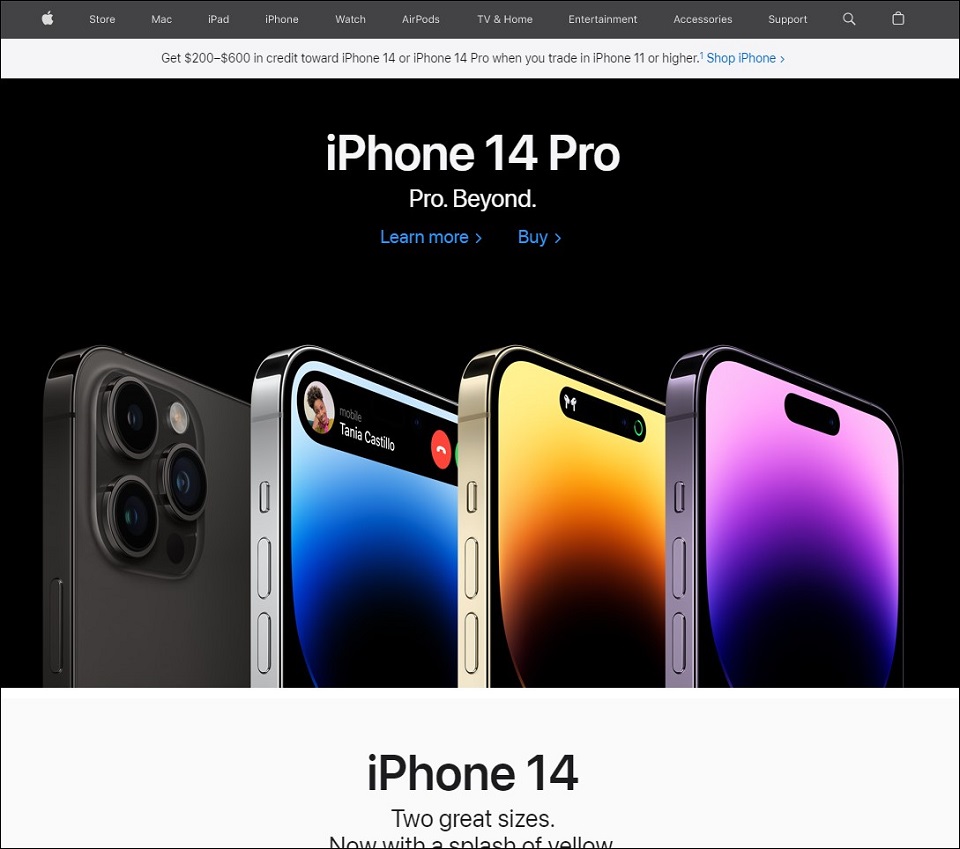
애플공홈을 방문하셨을 때 한국으로 미리 설정된 국가 설정을
미국으로 변경하시면 미국공홈으로 이동하는데요
국가설정 변경은 홈페이지 가장 하단에 위치하고 있으니 참고하세요
공홈에서 판매중인 제품은 아래와 같이 카테고리에서 찾아 보시면 됩니다.
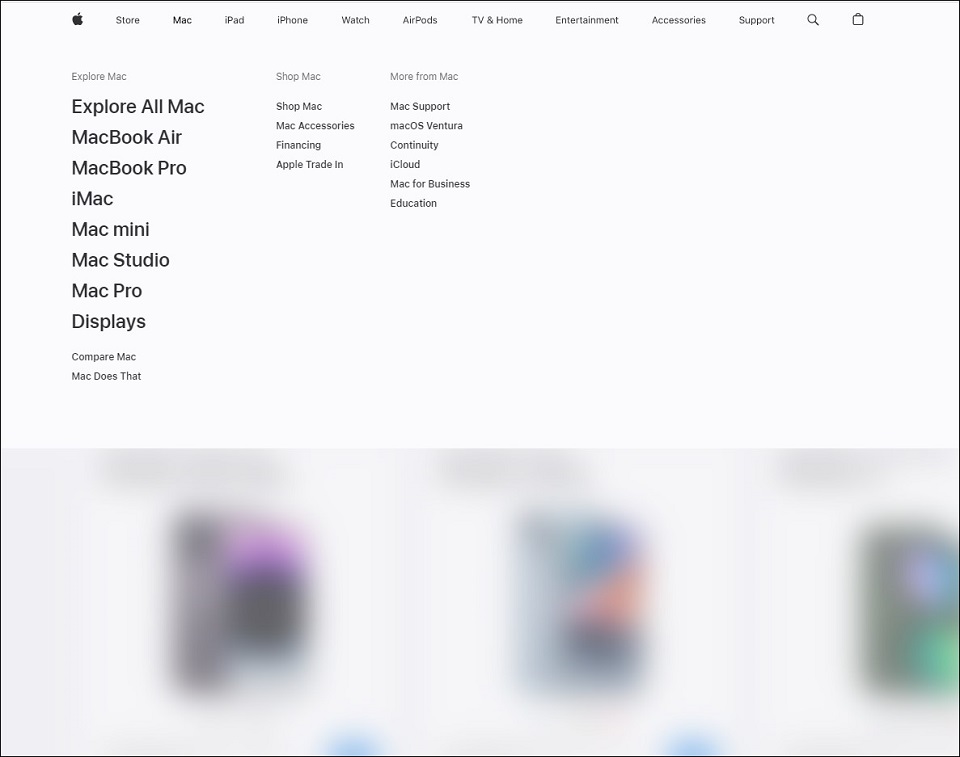
오늘은 가장 최신 휴대폰 기종인 아이폰 14 프로 제품을 담아 볼게요
우측 상품명-iphone 14 pro 제품을 눌러줍니다. 제품명을 고르면
아래쪽에서 색상을 눌러 골라주시고 스크롤 다운하셔서 용량을 고르시면 됩니다.
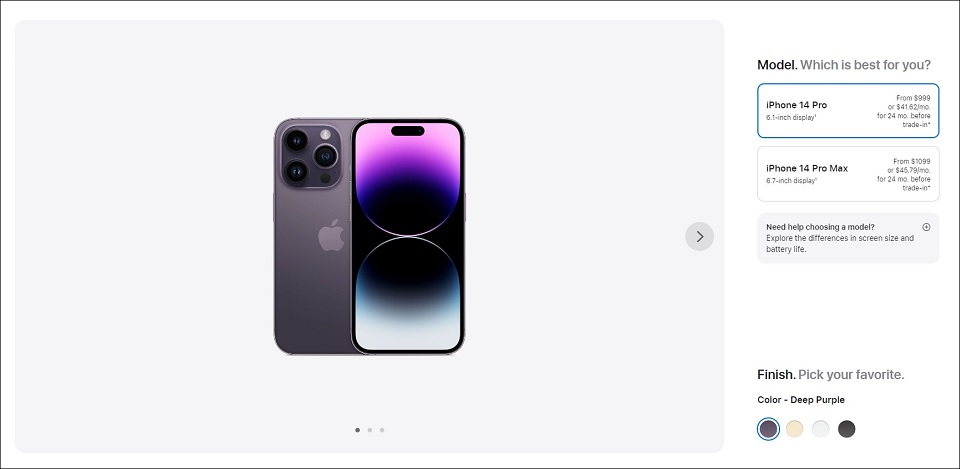
제품명, 컬러, 용량을 고르셨다면 화면 하단에 아래와 같은 화면이 뜨는데요
아이폰을 미국매장으로 보내 트레이드인 행사로 구매할 지 아닐지 눌러줍니다.
한국에서 직구시 No trade in 누르시고 진행해 주세요
구매 옵션은 한번에 모두 납부하는 방법으로 지불하시면 됩니다.
통신사도 미리 설정하셔야 하는데요 한국에서 구매시
connect to any carrier 누르셔야 한국에서 사용이 가능하니 connect to any carrier로 꼭 체크 해 주세요
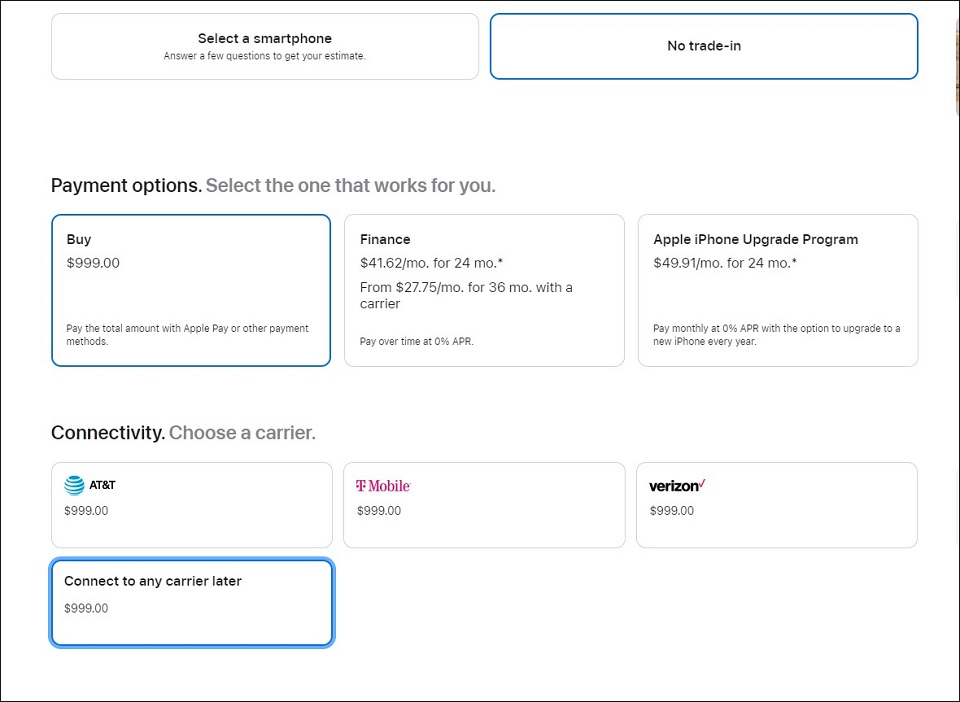
다음은 애플 케어를 선택하면 됩니다. no apple care + coverage 누르시고 진행하면 됩니다.
ADD TO BAG을 눌러 장바구니로 이동합니다.
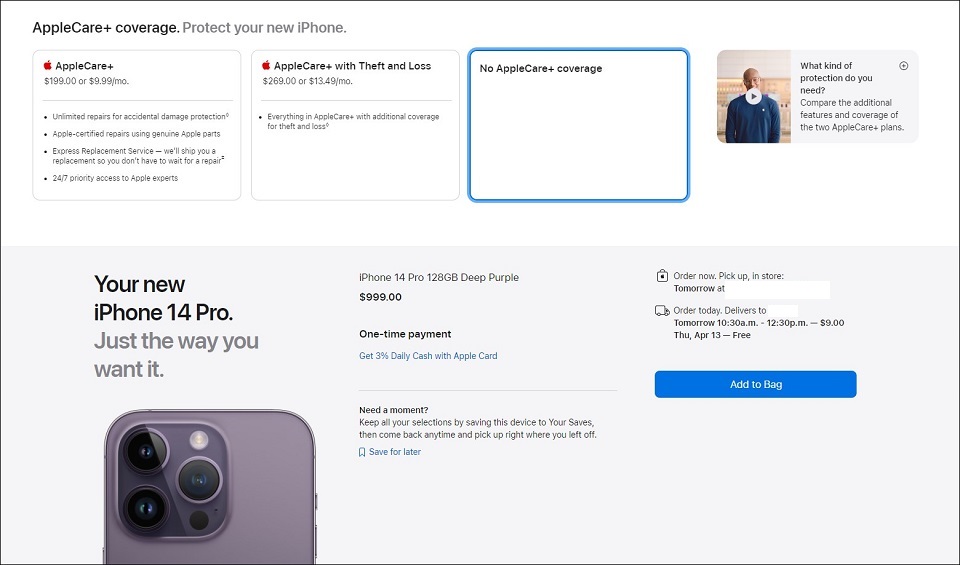
이제 장바구니에서 check out을 눌러 배송정보를 입력하시면 됩니다.
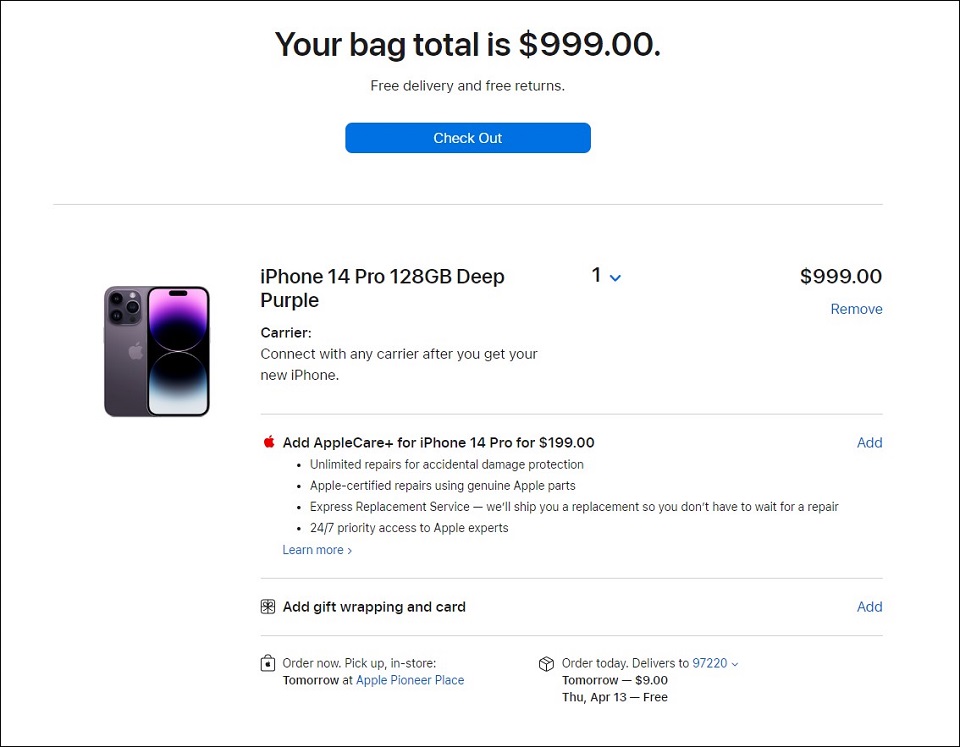
체크아웃은 애플 공홈 회원가입후 진행하셔도 되고 비회원으로 체크하웃 하실수도 있습니다
애플 아이디가 필요하신 분은 아래의 링크에서 만드시면 됩니다.
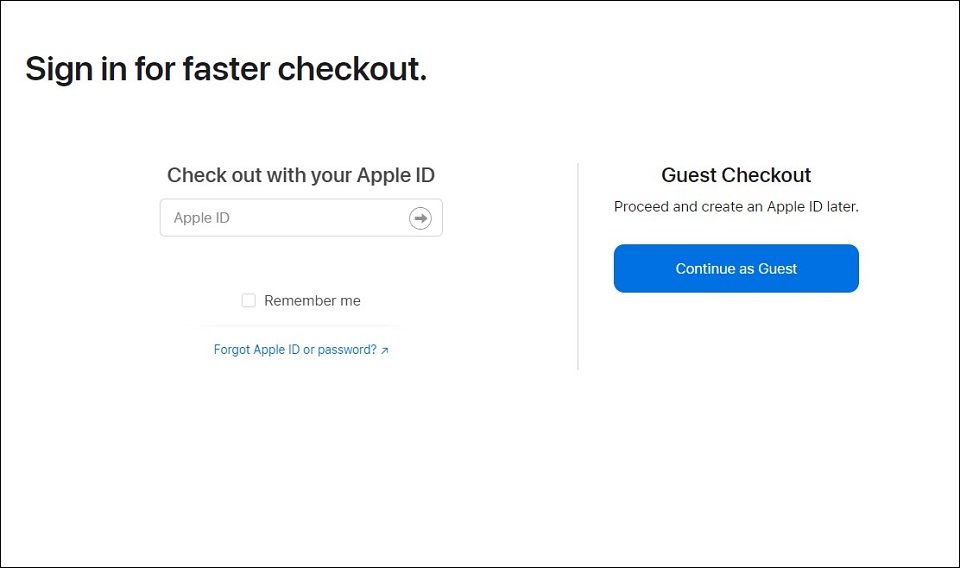
게스트 체크아웃시 같은 화면으로 이동하는데요
배송주소를 입력해 배송으로 받으시는 방법으로 선택하세요
미국에 있지 않기 때문에 픽업이 아닌 배송으로 물건을 받습니다.
continue to shipping address 로 배송대행지 주소를 입력하시면 됩니다.
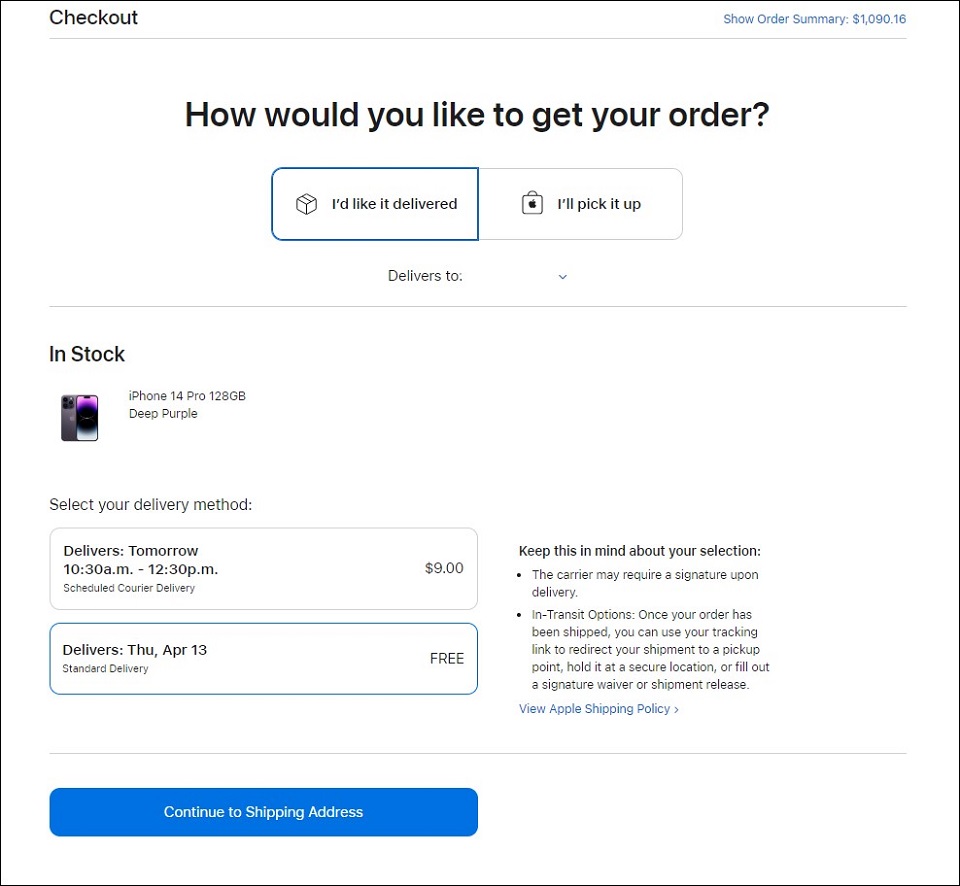
배송대행지 주소는 아래의 화면과 같이 세븐존 회원가입시 개인에게 고유하게 부여됩니다.
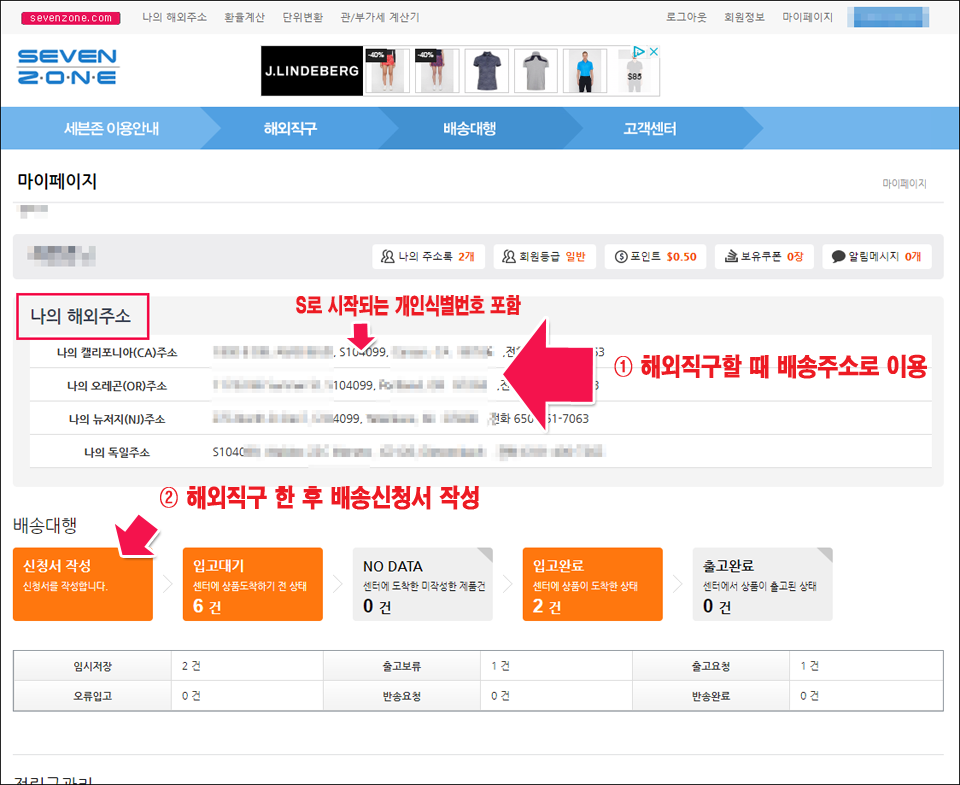
다음 단계인 배송정보를 아래의 빈칸에 입력해 주세요
주소와 함께 연락 가능한 이메일, 전화번호를 입력하시는데요
전화번호는 미국번호가 없는 경우 배대지에서 제공하는 번호를 입력하시면 됩니다.
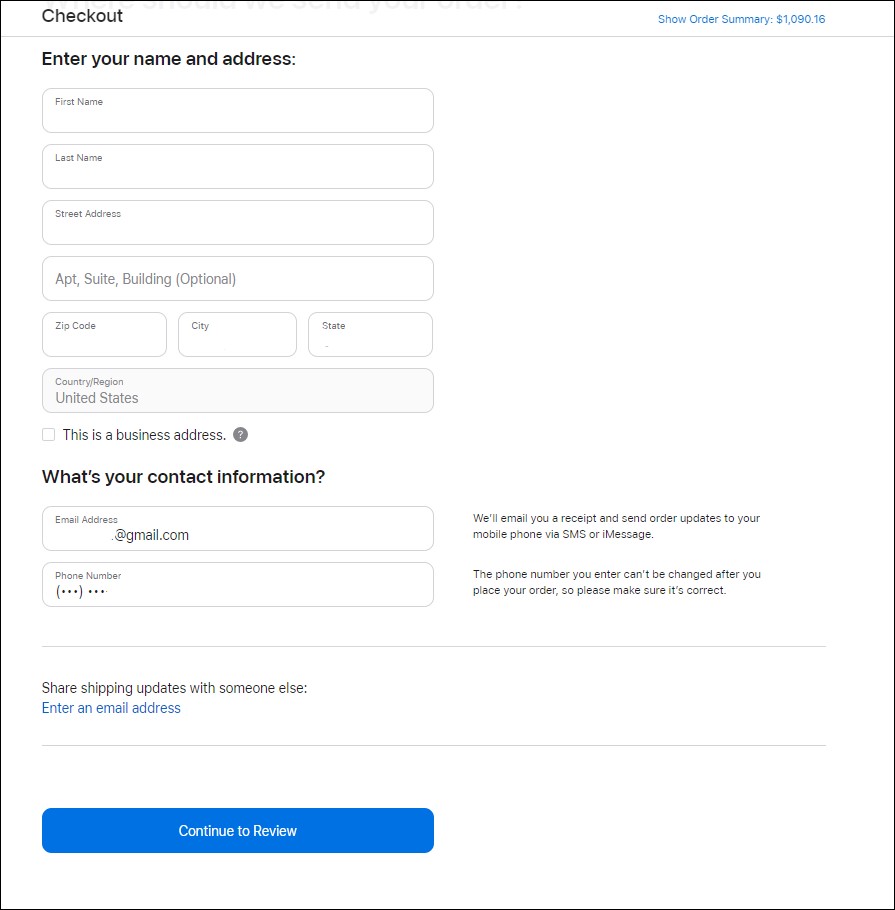
continue to reivew를 눌러 다음으로 넘어갑니다.
다음은 결제 단계입니다.
신용카드로 결제하시면 credit or debit card를 눌러 결제 진행하시면 됩니다.
빌링주소는 배송지 주소와 동일하게 체크해 주세요
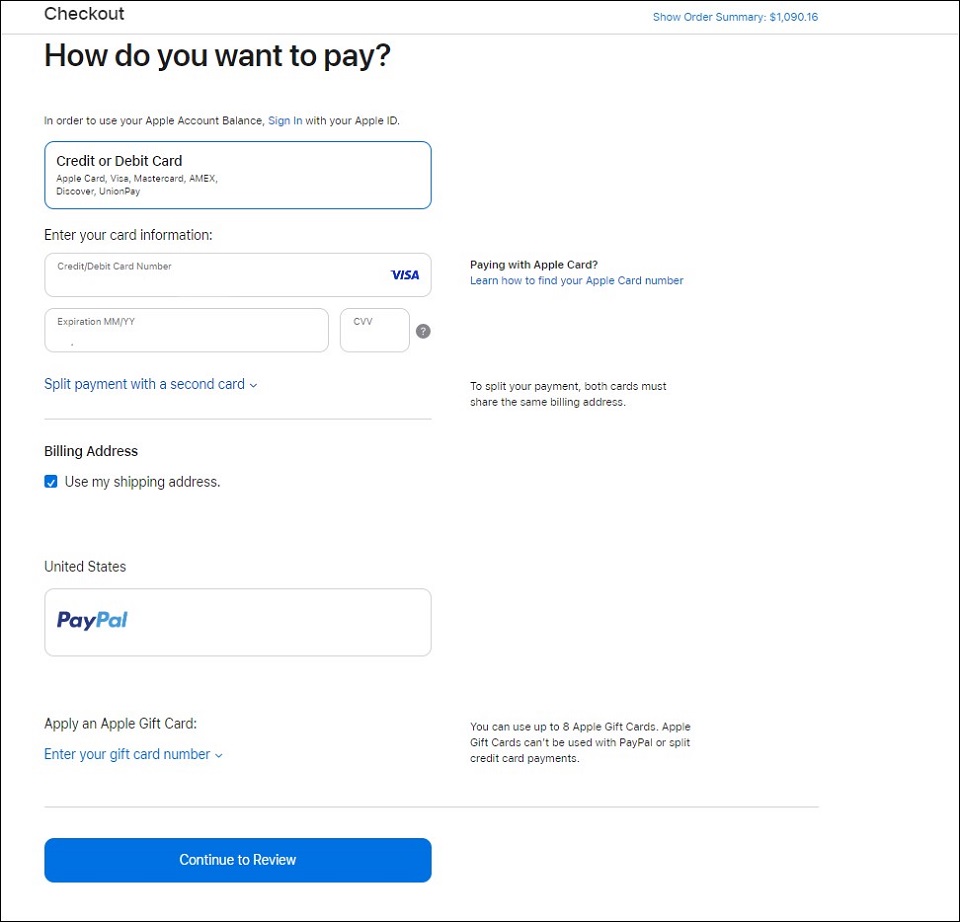
continue to review 를 눌러 다음 단계로 넘어갑니다.
배송주소와 결제정보 최종 가격을 확인 후
Place your order 눌러주시면 주문이 완료됩니다.
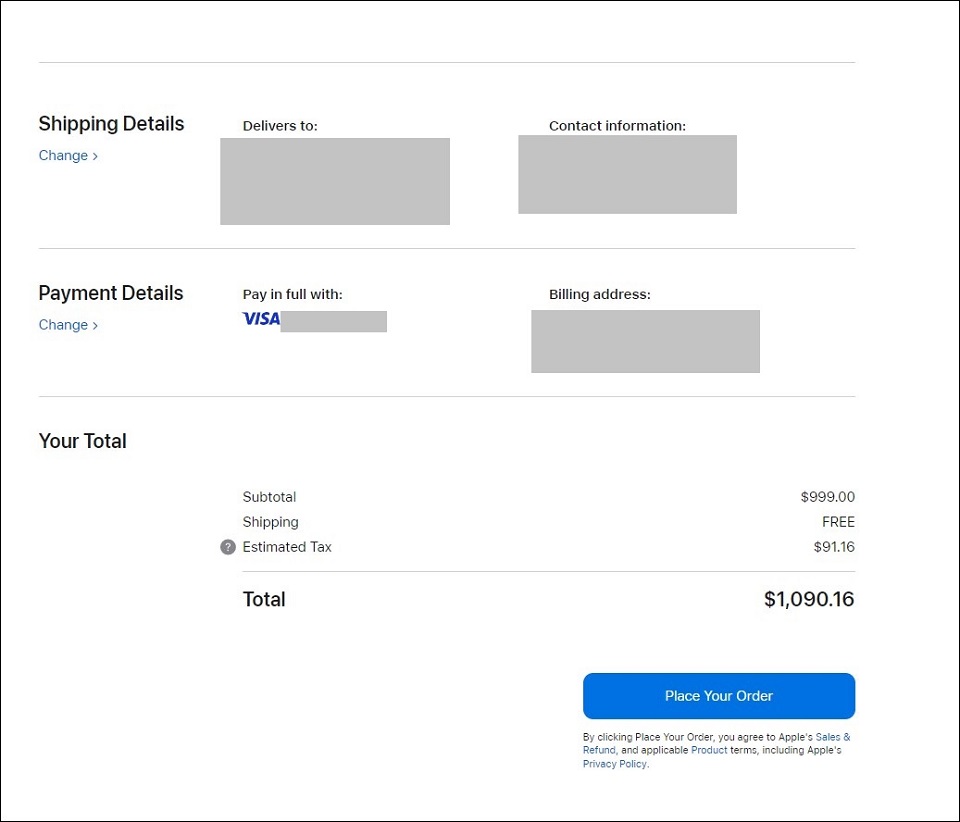
주문이 완료되고 주문 확인 이메일을 받으셨다면
배송대행지 홈페이지에서 신청서를 작성해 주시면 됩니다.
휴대폰 주문시 200불 이상이라 관부가세가 부가됩니다.
추가되는 관부가세는 아래의 링크에서 확인 하실 수 있습니다.
